Dell P2414H Monitor User Manual Page 1
Browse online or download User Manual for Monitors Dell P2414H Monitor. Dell P2414H Monitor Manuale d'uso
- Page / 56
- Table of contents
- BOOKMARKS


- Guida dell’utente 1
- Note, avvisi ed avvertimenti 2
- Sommario 3
- 4 4
- Informazioni sul monitor 5
- Caratteristiche del prodotto 6
- Vista frontale 7
- Vista posteriore 8
- Vista laterale 9
- Vista dal basso 9
- Specifiche del monitor 10
- Specifiche sulla risoluzione 11
- Modalità video supportate 11
- Specifiche elettriche 12
- Caratteristiche fisiche 12
- Caratteristiche ambientali 13
- Modalità gestione energia 14
- Assegnazione dei Pin 15
- Funzione Plug and Play 17
- Interfaccia USB 18
- Porte USB 19
- Pulizia del monitor 19
- 20
- Configurazione del monitor 21
- Connessione del cavo VGA blu 22
- Connettere il cavo DVI bianco 22
- Organizzare i cavi 23
- Collegare il copricavo 24
- Funzionamento del monitor 27
- Tasti pannello frontale 28
- Accedere al sistema di menu 29
- Inclinazione, rotazione 44
- Sollevamento verticale 44
- Rotazione del monitor 45
- Ricerca dei guasti 47
- Diagnostica integrata 48
- Problemi comuni 49
- 50 50
- Ricerca dei guasti 51
- 52 52
- Serial Bus) 53
- 54 54
- Appendice 55
- Internet 56
Summary of Contents
Guida dell’utenteDell P2214HDell P2414HModello: P2214H / P2414HModello normativo: P2214Hb / P2214Hb
10 | Informazioni sul monitorSpecifiche del monitorSpecifiche schermo piatto*La Gamma colore [P2214H] (tipico) si basa sugli standard dei test CIE19
Informazioni sul monitor | 11Specifiche sulla risoluzioneModalità video supportateModalità di visualizzazione predefiniteP2214H/P2414HModello P2
12 | Informazioni sul monitorSpecifiche elettriche*Supporta le specifiche DP1.2 (CORE). Esclude High Bit Rate 2 (HBR2), transazione Fast AUX, traspo
Informazioni sul monitor | 13Caratteristiche ambientaliDimensioni (senza base)Altezza 304,4 mm (11,98 pollici) 335,1 mm (13,19 pollici)Larghezza 512
14 | Informazioni sul monitorModalità gestione energiaSe si ha una scheda di visualizzazione conforme DPM™ di VESA o il software installato nel PC,
Informazioni sul monitor | 15Assegnazione dei PinConnettore VGA Numero pinLato 15-pin del cavo segnale collegato1 Video rosso2Video verde3Video blu4
16 | Informazioni sul monitorConnettore DVINumero pinLato 24-pin del cavo segnale collegato1TMDS RX2-2TMDS RX2+3 Massa TMDS4 Mobile5 Mobile6Frequenz
Informazioni sul monitor | 17Connettore DisplayPortFunzione Plug and PlayIl monitor può essere installato su qualsiasi sistema compatibile Plug and
18 | Informazioni sul monitorInterfaccia USBQuesta sezione fornisce informazioni sulle porte USB disponibili sul monitor.NOTA: Questo monitor suppor
Informazioni sul monitor | 19Porte USB• 1 upstream - posteriore• 4 downstream - posterioreNOTA: La funzionalità USB 2.0 richiede un computer conform
Note, avvisi ed avvertimenti NOTA: Una NOTA indica informazioni importanti che aiutano a fare un uso migliore del computer. AVVISO: Un AVVISO indi
20 | Informazioni sul monitor
Configurazione del monitor | 212Configurazione del monitorFissare il supportoNOTA: La base è staccata quando il monitor è inviato dalla fabbrica.NOT
22 | Configurazione del monitorConnessione del cavo VGA bluConnettere il cavo DVI biancoCollegamento del cavo DisplayPort di colore neroAVVISO: Le g
Configurazione del monitor | 23Connessione del cavo USBUna volta completata la connessione del cavo VGA/DVI/DP, seguire la procedura in basso per co
24 | Configurazione del monitorCollegare il copricavoDurante la spedizione del monitor dalla fabbrica, il copricavo non è collegato.1. Inserire la s
Configurazione del monitor | 25Montaggio su parete (Opzionale)(Dimensioni delle viti: M4 x 10 mm).Fare riferimento alle istruzioni in dotazione al k
26 | Configurazione del monitor
Funzionamento del monitor | 273Funzionamento del monitorAccendere il monitorPremere il pulsante per accendere il monitor.Uso del pannello frontale
28 | Funzionamento del monitorTasti pannello frontaleUsare i pulsanti presenti sulla parte anteriore del monitor per regolare le impostazioni dell&a
Funzionamento del monitor | 29Uso del menu OSD (On Screen Display)Accedere al sistema di menuNOTA: Se si modificano le impostazioni e poi si procede
Sommario | 3Sommario1 Informazioni sul monitor . . . . . . . . . . . . . . . . . 5Contenuto della confezione . . . . . . . . . . . . . . . . .
30 | Funzionamento del monitorMenu principale per input digitale (DP)NOTA: L'opzione Auto Adjust (Regolazione automatica) è disponibile solo qu
Funzionamento del monitor | 31Icona Menu e Menu secondariDescrizioneBrightness/Contrast (Luminosità/Contrasto)Usare questo menu per attivare la rego
32 | Funzionamento del monitorAuto Adjust (Regolazione automatica)Sebbene il computer riconosca il monitor all’avvio, la funzione Auto Adjustment (R
Funzionamento del monitor | 33Color Settings (Impostazioni colore)Usare l’opzione Color Settings (Impostazioni colore) per regolare la modalità d&ap
34 | Funzionamento del monitorPreset Modes (Modalità predefinite)Quando viene selezionato Preset Modes (Modalità predefinite), è possibile scegliere
Funzionamento del monitor | 35Saturation (Saturazione)Questa funzione permette di regolare la saturazione del colore dell'immagine video. Usare
36 | Funzionamento del monitorVertical Position (Posizione verticale)Usare il tasto o per regolare l'immagine verso l’alto o il basso. Il m
Funzionamento del monitor | 37Energy SmartPer attivare o disattivare la riduzione dinamica della luminosità.La riduzione dinamica della luminosità c
38 | Funzionamento del monitorTimerOSD Hold Time (Tempo visualizzazione OSD): Imposta l'intervallo durante il quale l'OSD resta attivo dal
Funzionamento del monitor | 39DDC/CIDDC/CI (Display Data Channel/Command Interface) consente ai parametri del monitor (luminosità, bilanciamento del
4 | Sommario5 Appendice. . . . . . . . . . . . . . . . . . . . . . . . . . . . . 55Avviso FCC (solamente per gli Stati Uniti) . . . . . . . . 55
40 | Funzionamento del monitorNOTA: Questo monitor è dotato di una funzione che consente di calibrare automaticamente la luminosità per compensare i
Funzionamento del monitor | 41Messaggi d'avviso OSDQuando la funzione Energy Smart o Dynamic Contrast (Contrasto dinamico) è selezionata (nelle
42 | Funzionamento del monitorQuando il monitor accede alla modalità di risparmio energetico, appare il seguente messaggio:Attivare il computer ed i
Funzionamento del monitor | 43oSi veda la sezione Ricerca dei guasti per altre informazioni.Impostazioni per risoluzione massimaPer impostare la ris
44 | Funzionamento del monitorInclinazione, rotazioneCon il supporto collegato al monitor, è possibile inclinare e ruotare il monitor per un angolo
Funzionamento del monitor | 45Rotazione del monitorPrima di ruotare il monitor, il monitor deve essere sollevato in verticale completamento (Solleva
46 | Funzionamento del monitorRegolazione delle impostazioni di rotazione del monitor del sistemaDopo aver ruotato il monitor, si deve completare la
Ricerca dei guasti | 474Ricerca dei guastiAVVERTENZA: Prima di iniziare le procedure descritte nella presente sezione, attenersi alle Istruzioni di
48 | Ricerca dei guastio4. Questa finestra di dialogo appare anche durante le normali operazioni di sistema se il cavo video è scollegato oppure dan
Ricerca dei guasti | 493. Tenere premuti contemporaneamente il tasto 1 e il tasto 4 sul pannello laterale per 2 secondi. Appare una schermata grigia
Informazioni sul monitor | 51Informazioni sul monitorContenuto della confezioneIl monitor è inviato con gli elementi mostrati di seguito. Verifi
50 | Ricerca dei guastiVideo tremolanteImmagine mossa • Eseguire Auto Adjust (Regolazione automatica) usando il menu OSD.• Regolare Phase (Fase) e P
Ricerca dei guasti | 51Problemi di sincronizzazioneLo schermo è confuso o sembra interrotto• Ripristinare il monitor su Factory Settings (Impostazio
52 | Ricerca dei guastiProblemi specifici del prodottoNOTA: Quando si sceglie la modalità DVI-D, la funzione Auto Adjust (Regolazione automatica) no
Ricerca dei guasti | 53Problemi specifici della connessione USB (Universal Serial Bus)Indizi specificiCosa si verifica Soluzioni possibiliL'int
54 | Ricerca dei guasti
Appendice | 555AppendiceAVVERTENZA: Istruzioni di sicurezzaAVVERTENZA: L’uso di controlli, regolazioni o procedure diverse da quelle specificate i
56 | AppendiceIn Windows® 7, Windows® 8:1. Solo per Windows® 8 selezionare il riquadro Desktop per passare al desktop classico.2. Fare clic con il t
6 | Informazioni sul monitorCaratteristiche del prodottoIl monitor a schermo piatto Dell P2214H/P2414H ha uno schermo LCD a matrice attiva TFT (Thin
Informazioni sul monitor | 7• Software Dell Display Manager incluso (nel CD fornito con il monitor).• Funzione di risparmio energetico per la co
8 | Informazioni sul monitorVista posterioreVeduta posteriore con base del monitorEtichetta Descrizione Uso1 Fori di montaggio VESA (100 mm x 100 mm
Informazioni sul monitor | 9Vista lateraleVista dal bassoVista dal basso senza base del monitorEtichetta Descrizione Uso1 Connettore cavo d&apos
More documents for Monitors Dell P2414H Monitor
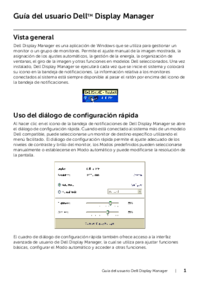
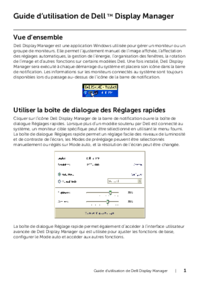




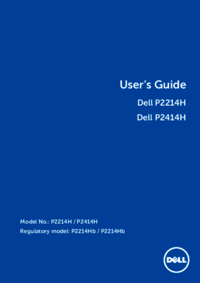



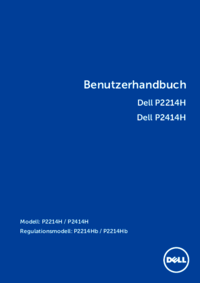


 (73 pages)
(73 pages)







Comments to this Manuals